例えば、我々は製品カタログを表示するには、Microsoft PowerPointのを使用することができ、PowerPointはプレゼンテーション、オンライン会議、会議のために使用することができますが、他の多くの有用な目的があります。 ここでは、Microsoft PowerPoint内の既存のカスタムレイアウトを使用して、無料のカタログPowerPointのテンプレートを作成する方法を学習します。 当社は、当社の製品の写真や記述を埋め込むレイアウトを用意し、価格および他の製品のメタ情報が含まれます。
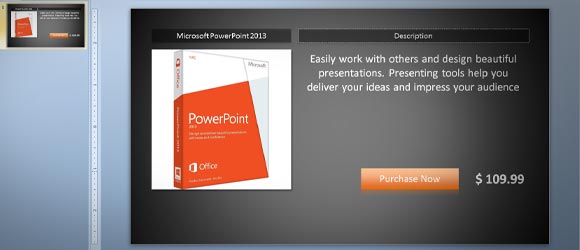
あなたは営業担当者であればどちらかは、PowerPoint 2010およびPowerPointの他のバージョンを使用して簡単なカタログテンプレートを作成する方法を学習させていただきます。
PowerPoint 2010のカスタムレイアウトを使用して、無料の製品カタログのテンプレートを作成する方法
カスタムPowerPointのレイアウトは、カタログテンプレートの異なるページ及びスライドを調製するために使用され得ます。 私たちは、カスタムレイアウトを挿入して、製品カタログ、説明、写真だけでなく、価格やその他の製品情報を表示するためにそれをカスタマイズする方法をここにあなたが表示されます。
まず、あなたがスライドマスタビューを開く必要があります。 見ると、このエリアを入力するスライドマスタをクリックして移動します。 これは、カタログのPowerPointテンプレートのすべてのスタイルを定義するだけでなく、あなたの製品カタログの新しいレイアウトを作成するのに役立ちます。
カスタムレイアウトを作成します。
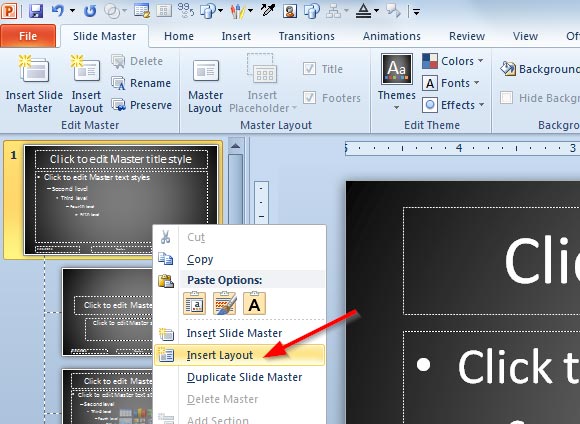
右側の小さなレイアウトのサムネイルで、左ペインの上にクリックし、Insertレイアウトをクリックします。 これは、PowerPointプレゼンテーションのテンプレートまたはスライドテンプレートに新しいカスタムレイアウトを作成します。
プレースホルダを追加します。
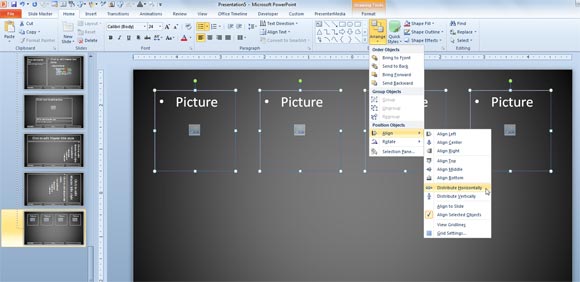
我々は、製品カタログの作成する最初のカスタムレイアウトは、製品の一覧ページです。 これは、私たちが一列に4製品まで表示するために作成されたカスタムスライドです。 我々は、テキストプレースホルダと価格を使用して説明をプレースホルダを使用して画像を追加します。 あなたは多かれ少なかれ製品を追加し、独自のニーズに合わせてカスタマイズすることができます。
プレースホルダを追加するにはマスターメニューをスライドさせ、[挿入プレースホルダをクリックしてください。 コンテンツ、テキスト、写真、チャート、表、のSmartArtグラフィックス、メディア、クリップアート:ここでは、次のプレースホルダのいずれかを挿入するために選択することができます。 この例では、画像を挿入し、専用のテキストプレースホルダになります。
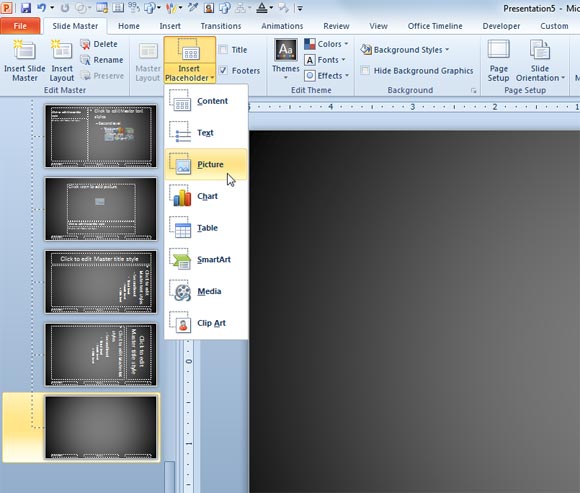
ヒント:スライド全体に沿って製品を販売するために水平方向の配置ツールを使用することができます。 > [ 書式]メニューアレンジボタンを探してください-水平分布を使用するには、あなたが整列し、[ ツール]メニューの描画に行くために必要なすべての図形を選択する必要があります。 今の位置オブジェクト]セクションの下に整列サブオプションを選択し、 水平方向を配布します。
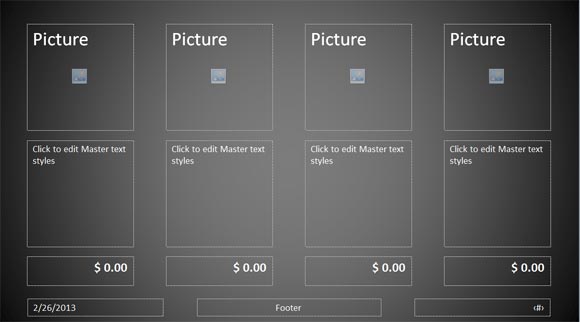
最後に、我々はこのカタログテンプレートの製品ページのセカンダリカスタムレイアウトを作成します。 新しいカスタムレイアウトを挿入することにより、プロセスを繰り返し、今回は大きな画像と下のサンプルのような記述が追加されます。 あなたは、レイアウトのサムネイルを右クリックして、既存のレイアウトを複製し、 重複レイアウト]オプションをクリックすることができていることに注意してください。
製品ページまたは製品スライドのために我々は、左右に説明テキストプレースホルダ上の画像のプレースホルダを追加します。 我々はあまりにも価格のための単純なテキストプレースホルダーを追加した、とあなたはそれがより見えるようにテキストのサイズを増やすことができます。 また、我々はタイトルや製品名(または最終的には、このカタログで使用される製品SKU)と製品説明のタイトルのための別のテキストプレースホルダを追加しましたが、もちろんこれはあなたの製品カタログテンプレートのニーズに依存します。
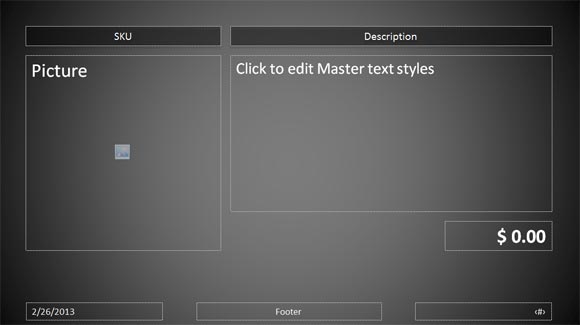
今、あなたは、スライドマスタモードを終了し、プレゼンテーションの編集モードに戻って戻ることができます。
カタログプレースホルダを埋めます
最後に、ここでは製品サンプルとしてパワーポイント2013のソフトウェアを使用して簡単な例です。 あなたは、PowerPointプレゼンテーションで独自の製品を追加するには、この製品のカタログテンプレートを編集することができます。 新しいスライドやサムネイルの上で右クリックを挿入し、レイアウトを選択する必要があることに注意してください。 次に、あなた自身の製品コンテンツとプレースホルダを入力する必要があります。 この例では、単純なのPowerPoint 2013製品ボックス、あなたがAmazonで見つけることができる同じ説明を使用しているが、もちろんあなた自身の製品テキストでこのプレースホルダを編集することができます。
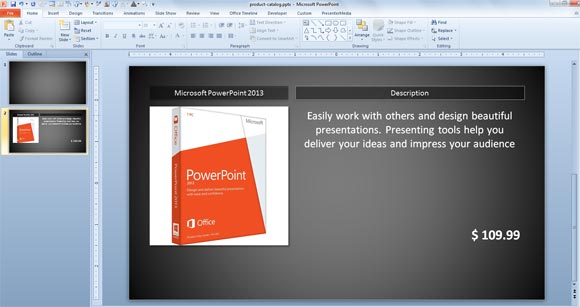
PowerPointのプレミアム製品カタログテンプレート
あなたの人生を容易にするために、あなたは自分の製品に使用できるようになり、完全に編集可能なカタログテンプレートが含まれていGraphicRiverからカタログのこの既製のPowerPointテンプレートを購入することができます。 背景を除いて、このプレゼンテーション・テンプレートのすべての要素は、直接のPowerPoint 2010および2013年にあなたがそれを編集するためにPhotoshopや他のカタログツールについて知っている必要はありません完全に編集可能であり、追加のソフトウェアは必要ありません。
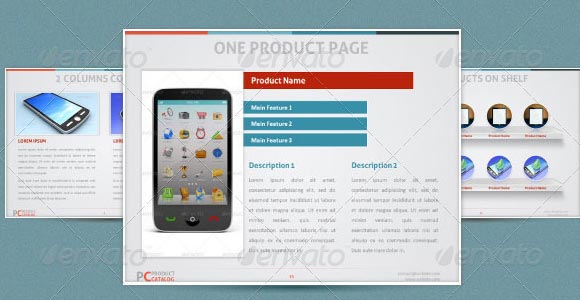
カタログテンプレートは、製品の説明を含む要約のレイアウト、私達についてレイアウト、スローガンのレイアウトページ、2列の内容と3列のコンテンツページ、セクション区切りのスライド、迅速な事実、比較表だけでなく、他の製品のレイアウトを、含まれています製品ページ、製品リスト、製品レビューレイアウト、1の価格で製品のページ、製品のショーケースに加えてありがとうございテンプレートをスライドさせます。 $ 10確かにそれは価値があります。
製品カタログ(1114)
